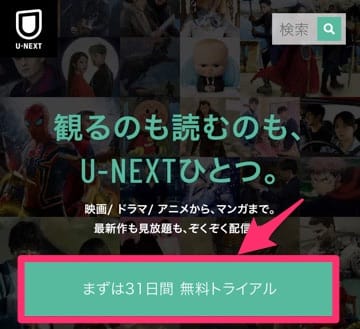楽天ペイに変更する方法ってないの?
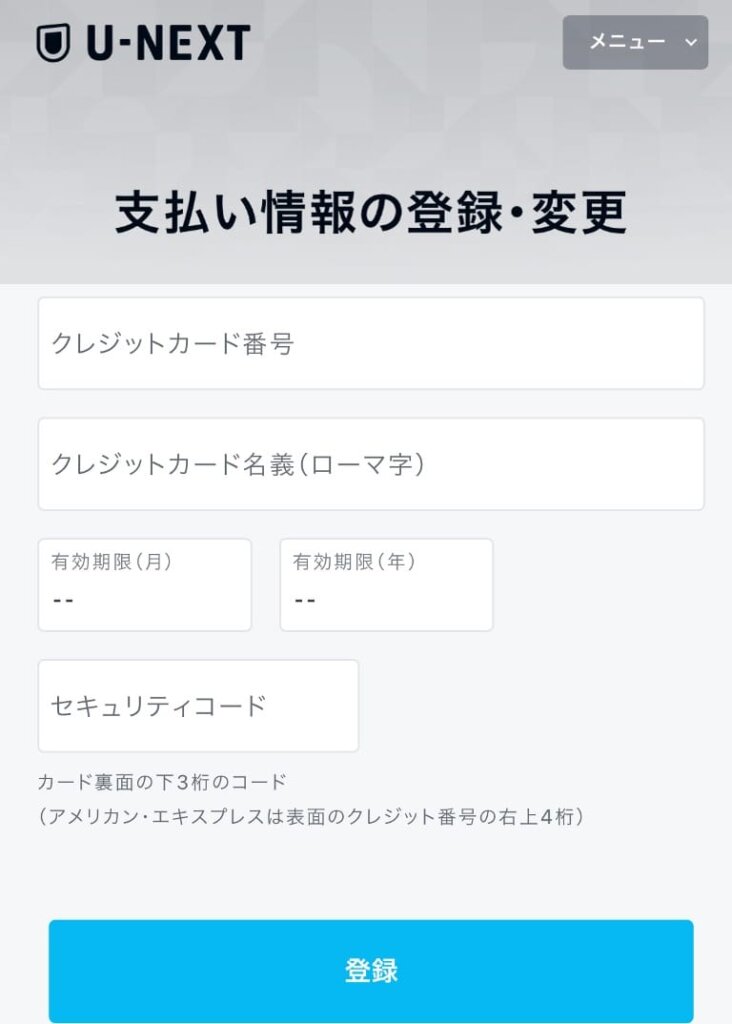
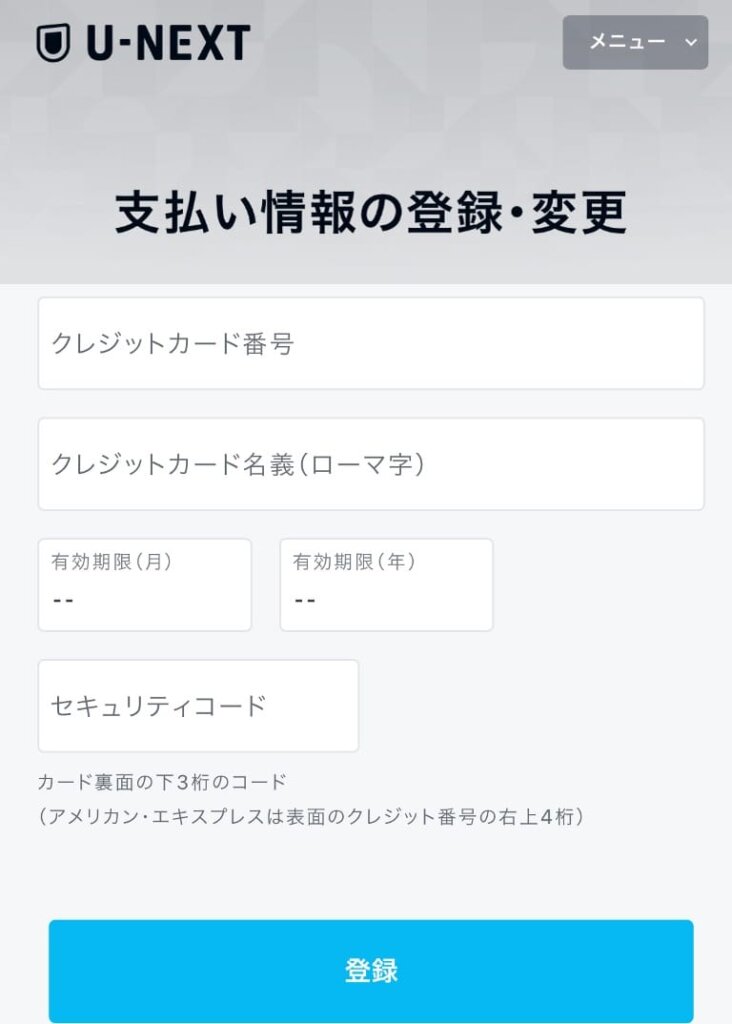
U-NEXTはあとから楽天ペイに変更できません。
そのため、楽天ペイに変更するにはアカウントの作り直しが必要です。
いくつか注意点があるので、この記事で詳しくやり方を紹介しますね。
この記事を読んで、お得にU-NEXTを楽しみましょう✨
U-NEXTのアカウントを新しくしても
- 旧アカウントの購入作品やポイントは引き続き使える
- アカウント切り替え時に2重で料金はかからない
\ いますぐ方法を見る /
【注意】U-NEXTを楽天ペイに変更する時の3つの注意点
楽天ペイへの変更方法は次のとおりですが、注意点が3つあります。
- 現アカウントの月額サービスを停止
>>マイページから解約する - U-NEXT公式サイトから楽天ペイ払いで新規登録
※公式以外からだと楽天ペイが選べません
>>【公式】U-NEXT無料トライアル
- 新アカウントは旧アカウントと違うメアドで登録する
- 旧アカウントは「退会」ではなく「解約」にする
- 旧アカウントの解約日と同じ月に新アカウントで登録する
\ 注意点を理解した人は /
新アカカウントは旧アカウントと違うメールアドレスで登録する
新しいアカウントは、解約する旧アカウントと違うメールアドレスで登録します。
同じアドレスだと「このメールアドレスは既に使われています」となり登録できません。
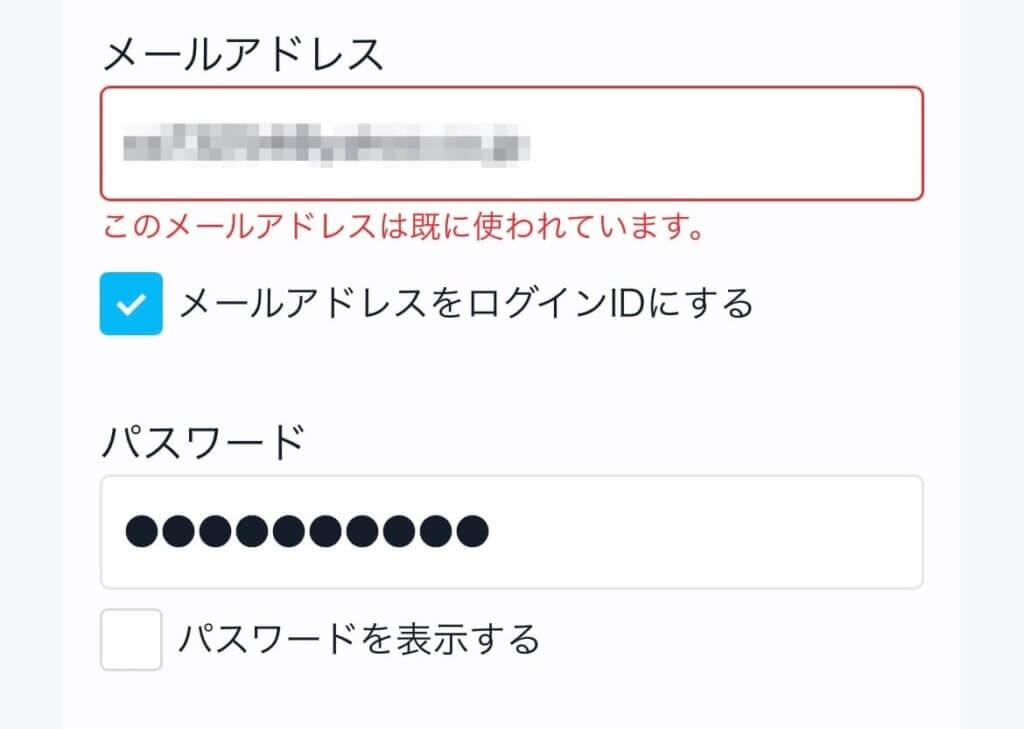
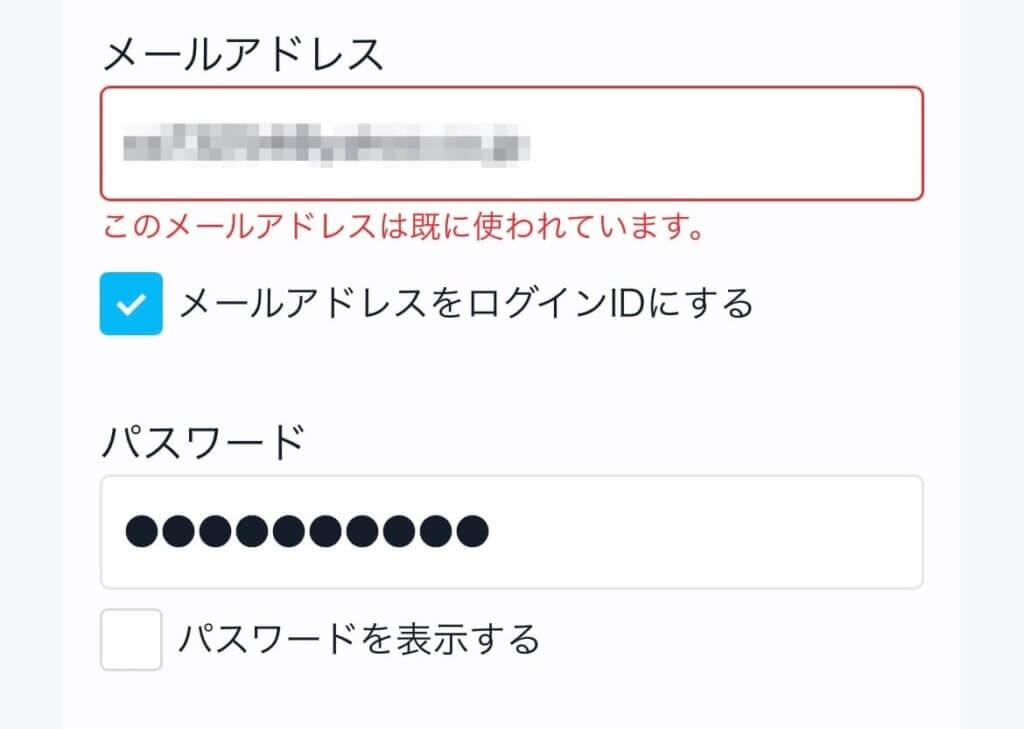



旧アカウントは「退会」ではなく「解約」
「退会」すると、旧アカウントで購入した作品が見れなくなります。



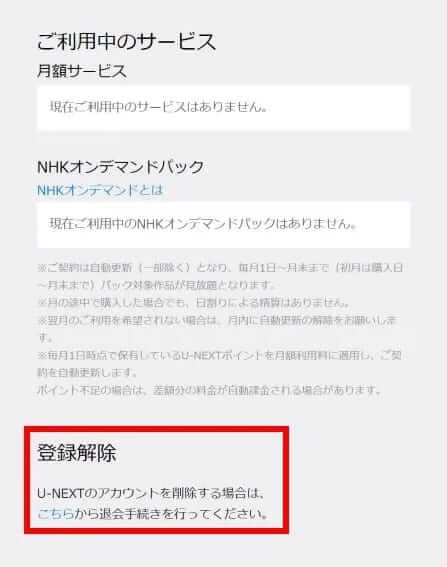
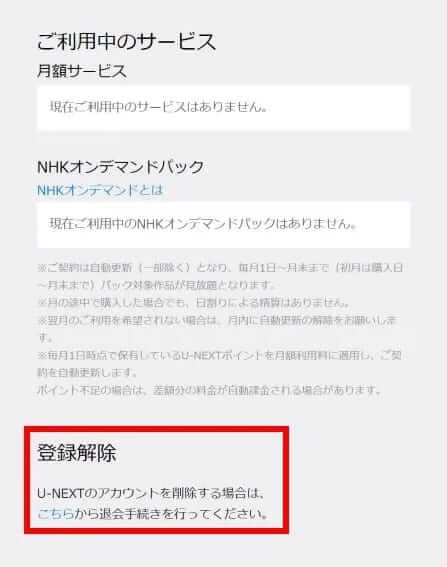
旧アカウントの解約日と同じ月に新アカウントで登録する
アカウントを作り直す場合、新しいアカウントで無料トライアルが適用されます。
しかし、規約上無料トライアルは1人1回までです。
旧アカで無料トライアルをすでに体験している場合、新アカでも無料トライアルとなる場合、規約違反になってしまいます。
そのため、新アカの登録月と旧アカの解約月を同じにしましょう。そうすれば規約違反になりません。





解約と新アカ登録が同じ月なら、2回目の無料月はなくなるので違反になりません。



違反するとアカBANもあり得るので、絶対に守りましょう。
【U-NEXT】楽天ペイ払いへの変更方法



【楽天ペイへの変更2ステップ】
- 現アカウントの月額サービス解約
- 新しいアカウントで楽天ペイ払い選択
現アカウントを解約
【手順】
マイページ→メニュー→アカウント設定→契約内容の確認・解約→解約手続きはこちら
画像つきで詳しく見る👆
- SafariやChromなどのWebブラウザからログインします。 ※アプリからは解約できません。
- ファミリーアカウントを作った場合は、親アカウントでログインします。 親アカウントで解約すれば、子アカウントも全て解約されます。




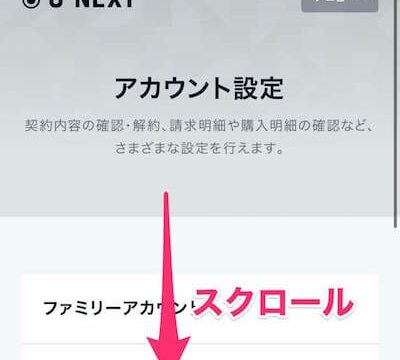
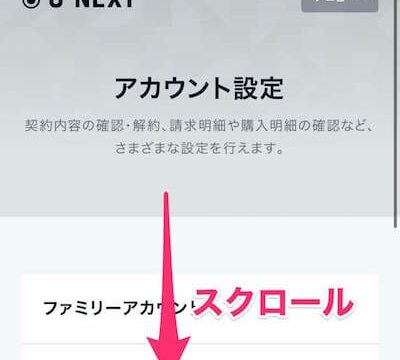
下にスクロールして、「契約内容の確認・解約」
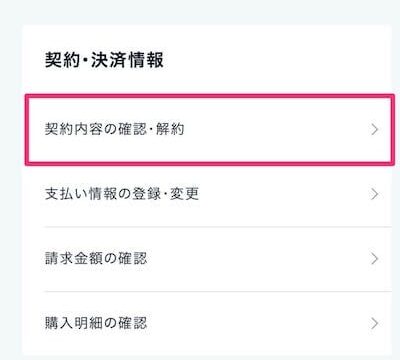
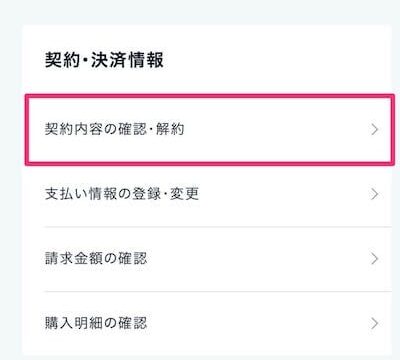
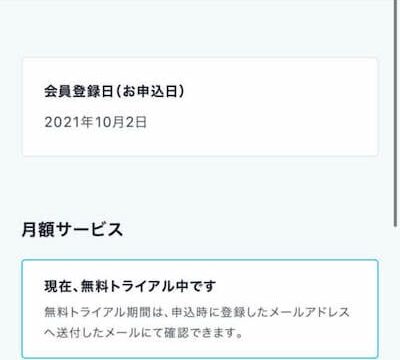
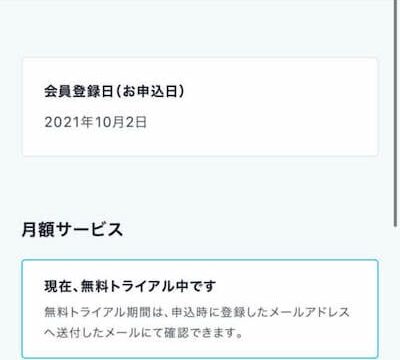


アンケート入力を求められます。無記入でもOKです。
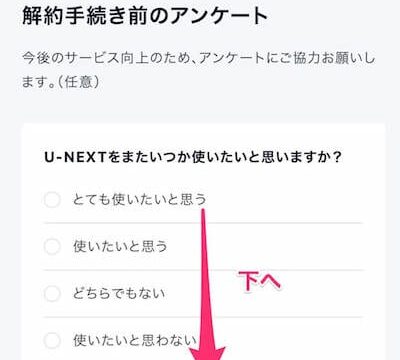
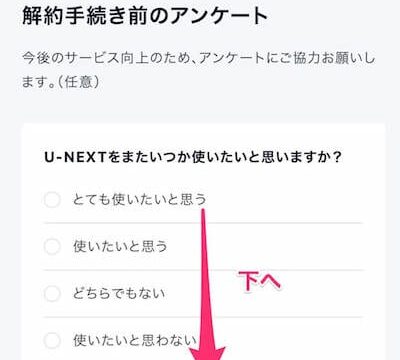
アンケート画面の一番下にスクロールして
- 「注意事項に同意する」にチェック
- 「解約する」をタップ
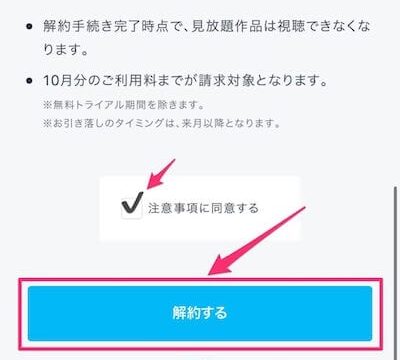
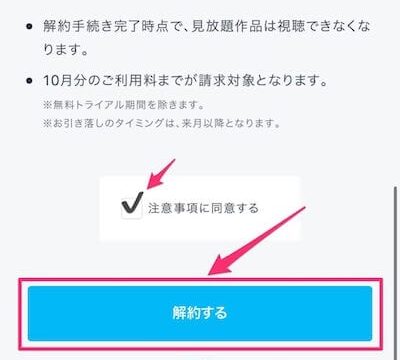
下の画面になれば解約完了です。
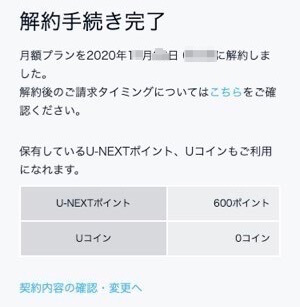
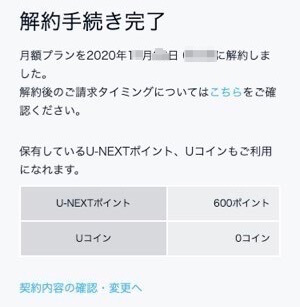
新しいアカウントを楽天ペイ支払いで作成
U-NEXT公式サイトから、楽天ペイ支払いで登録すればOKです。
※公式以外からだと、楽天ペイの選択肢がありません
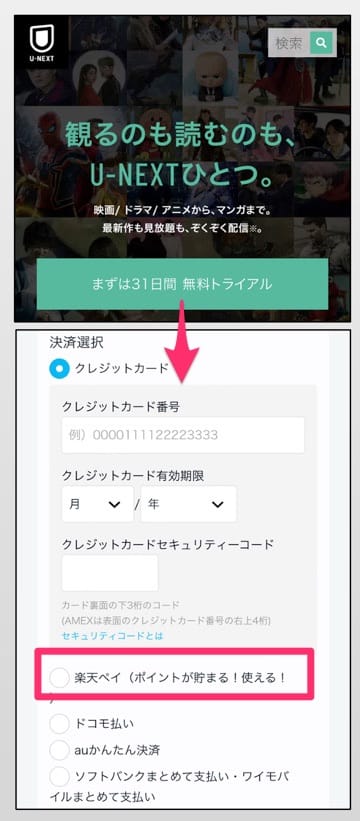
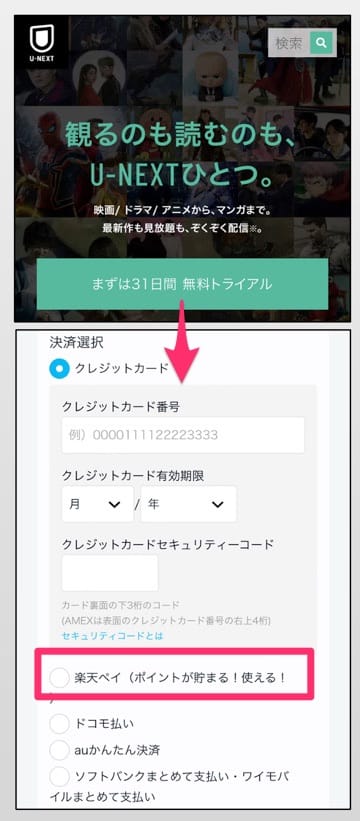
【画像付き】手順を詳しく見る👆


『決済方法の選択』で楽天ペイを選択します。



最初はクレカにチェックが入っているので、飛ばさないように注意!


全ての項目を入力して送信すると、下の画面になるので『楽天IDでお申し込み』をタップ


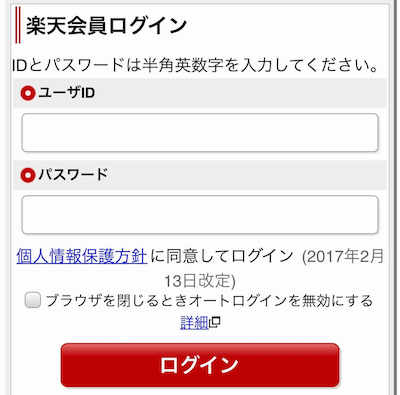
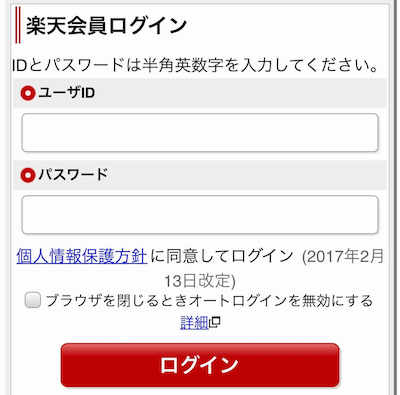
下へスクロールして「クレジットカード」にチェックを入れます。
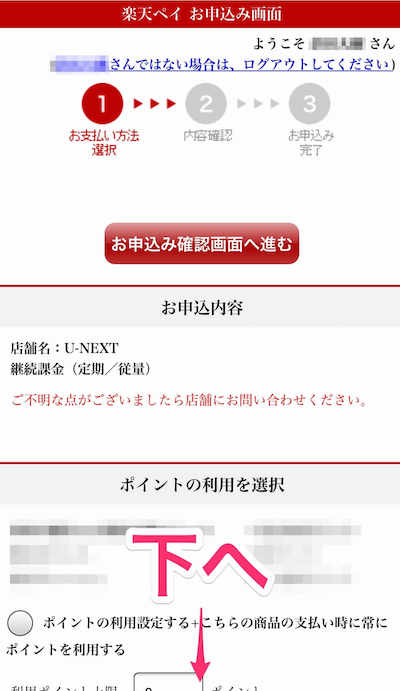
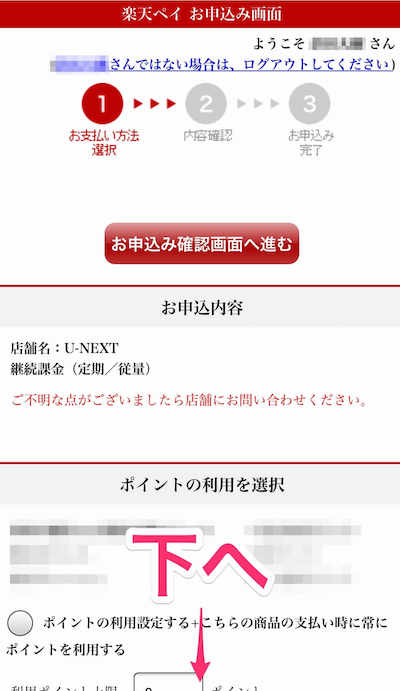
間違いがなければ「お申込み画面へ進む」をタップ
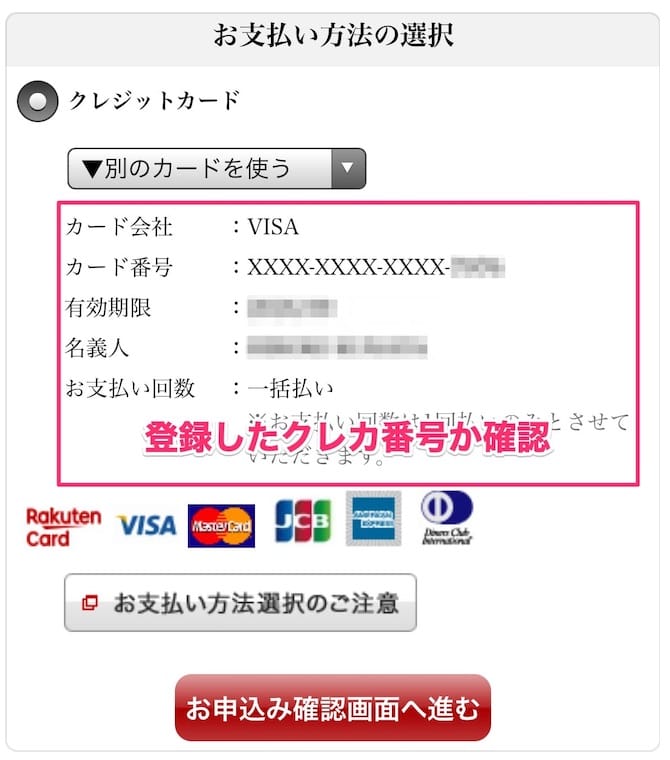
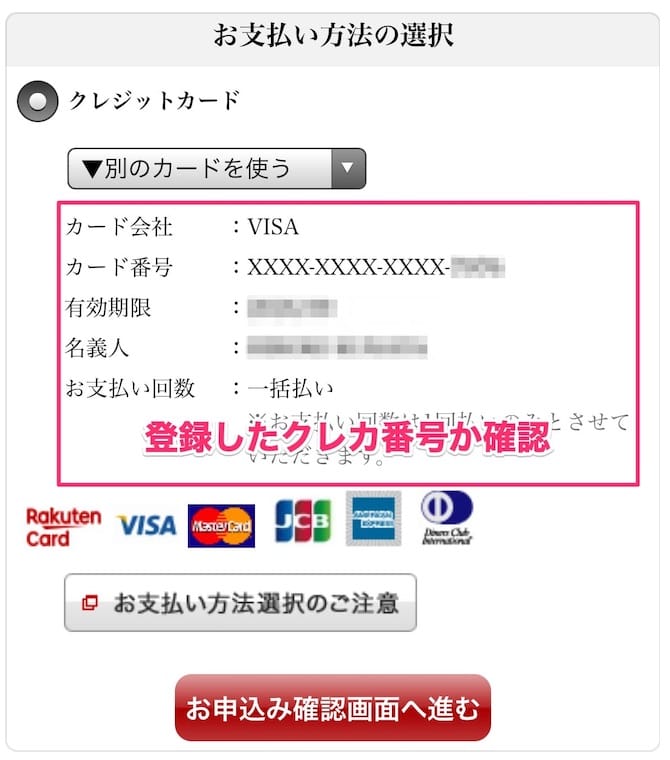
最終確認の画面です。『この内容で申し込む』を押します。
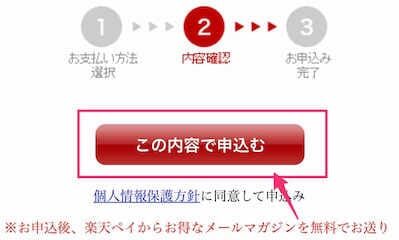
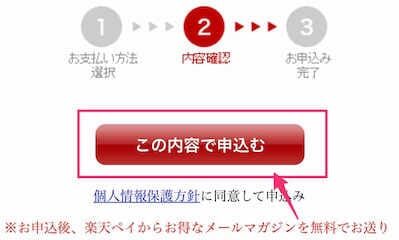
楽天のページで「支払い手続きが完了しました」と表示され、5秒ほどでU-NEXTの画面に自動で切り替わります。



U-NEXTのページに変わるまで何もせず待ってね!





これで登録は完了です!!
>>【U-NEXT】無料トライアル申込み
登録が完了すると、U-NEXTと楽天ペイの両方から手続き完了のメールが届きます。
<U-NEXTからのメール>
無料トライアルの期限が書かれているので保存しておきましょう。
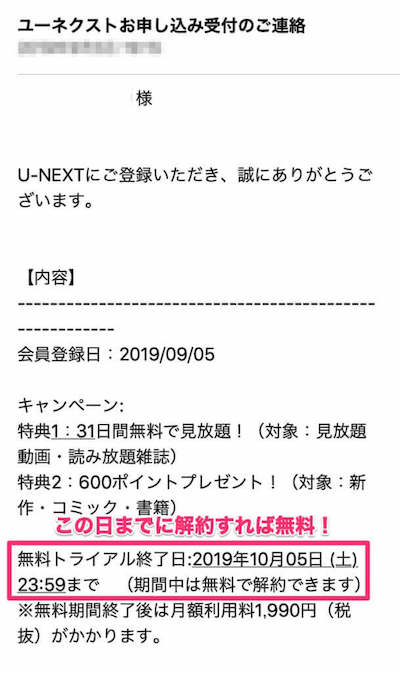
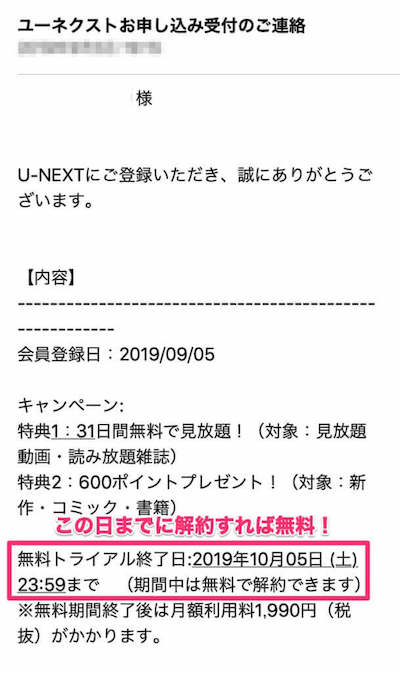
<楽天ペイからのメール>





以上で設定は完了です。
実際にやってみましょう!
新しいアカウントが作れないときは






【手順】
マイページ→メニュー→ログアウト
手順を画像付きで確認👆




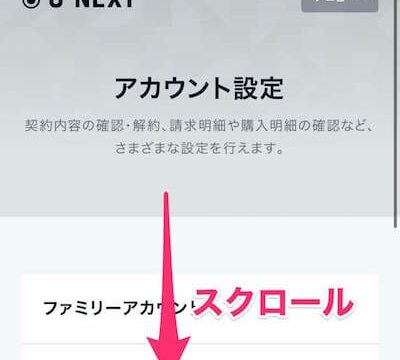
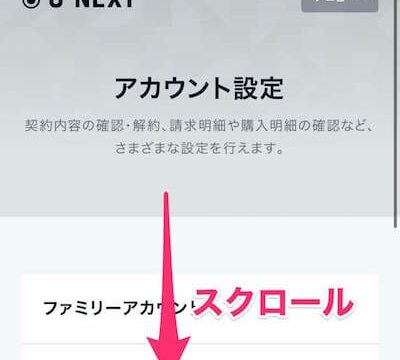
一番下に「ログアウト」があります
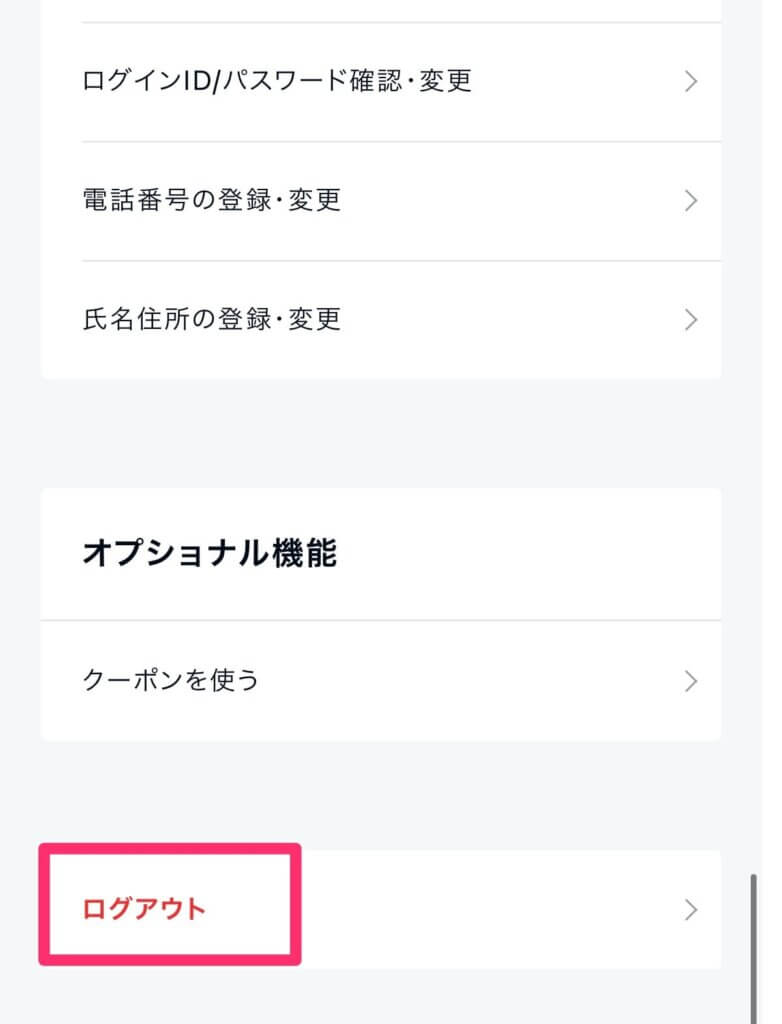
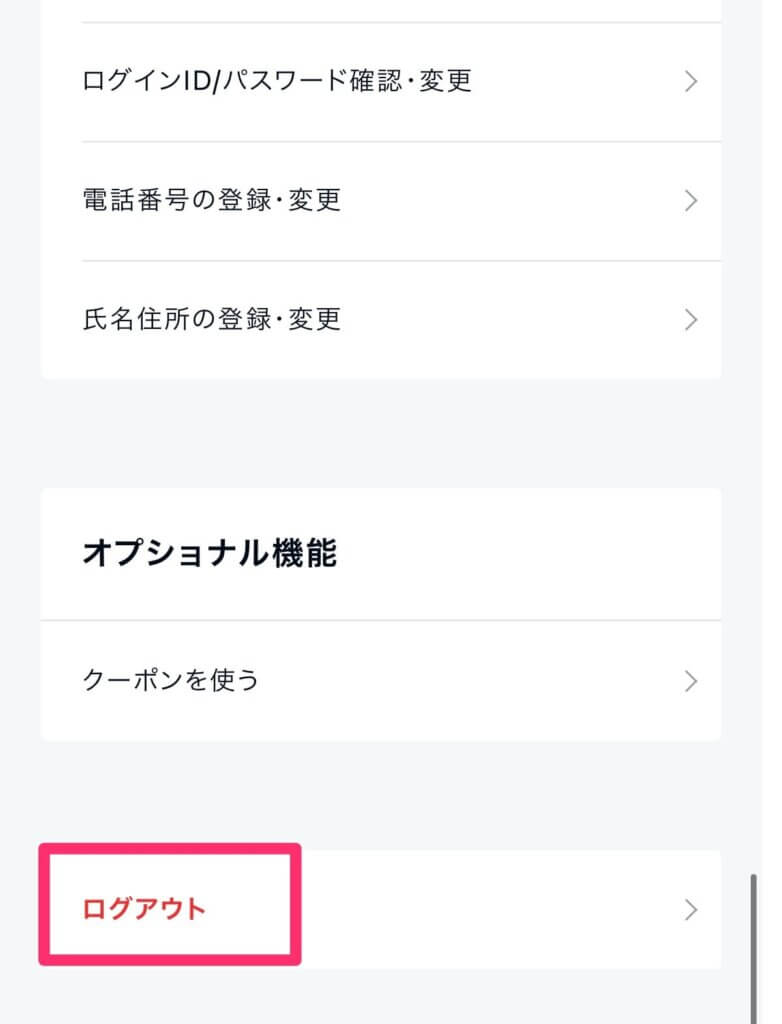
新規でも楽天ペイにできないときの対処法



こんな場合は、こちらの記事を参考にしてください。


【悲報】楽天ペイでも還元率1.5%とは限らない



と思った方に悲報です。楽天ペイは還元率が改悪され、楽天カードから以外のチャージは還元率1%に引き下げられました。
とはいえ楽天カードは発行も年会費も永久無料なので、1枚持っておくといいかもです。



楽天ペイのチャージ方法の変更手続きは簡単です。
カードをゲットしたらすぐ登録しましょう✨
楽天ペイの支払いカード変更手順👆
- STEP1楽天マイページにログインこちらからマイページにログインします。 >>楽天:マイページログイン
- STEP2会員情報の確認変更をタップ

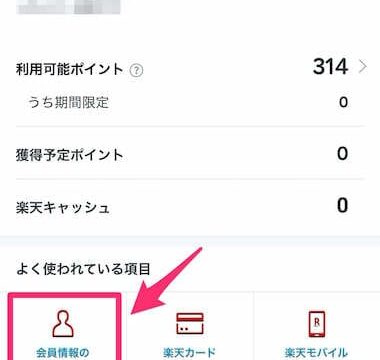
- STEP3クレジットカード情報をタップ

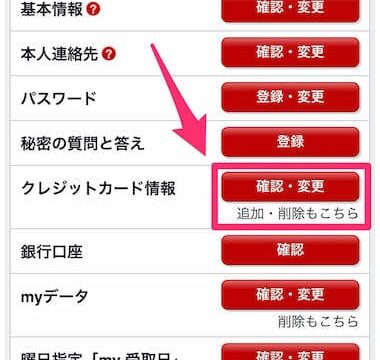
- STEP4新規カード情報の追加をタップ

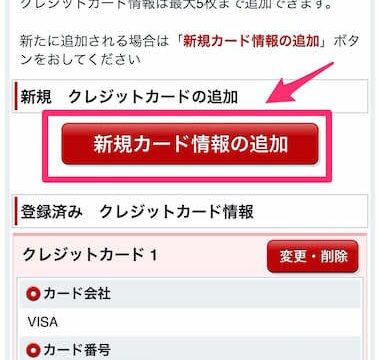
- STEP5クレジットカードの情報を入力


【さらにお得に】U-NEXTをお得に使う極意
最後に、U-NEXTをお得に使い倒す方法を紹介します。
ファミリーアカウントで月額料金を4人でワリカン!
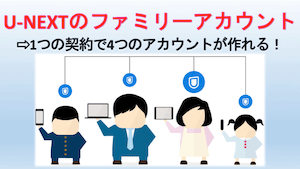
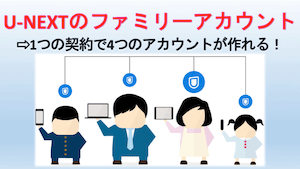
ファミリーアカウントは、1つの契約で合計4つのアカウントを作れる神機能です。
つまり、4人で使えば一人当たりの料金は4分の1です。
詳しくは「【U-NEXT】ファミリーアカウントの機能と使い方を解説」をご覧ください。
【毎月もらえる】無料ポイントのお得な使いみち


U-NEXTは毎月1200円分の無料ポイントがもらえます。
ポイントが何に使えるか、1番もお得な使い方は何かを徹底調査しましたので、使いこなしたい方はどうぞ。
>>【U-NEXT】無料ポイントの使い道と1番お得な使い方を解説
楽天ポイントでハッピーライフを!
本記事では、U-NEXTの支払い方法を楽天ペイに変更する方法をご紹介しました。
- 現在のアカウントで月額サービスを解約する
>>マイページから月額サービス解約 - 新しいアカウントを楽天ペイで登録する
>>【公式】U-NEXT新規申し込み
\ 31日以内の解約で完全無料/